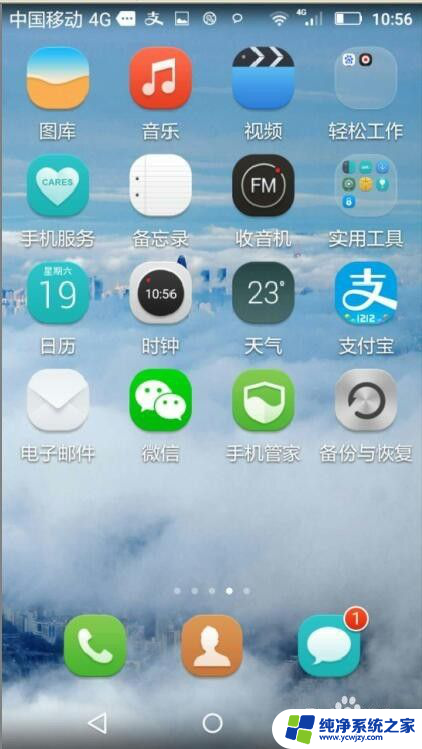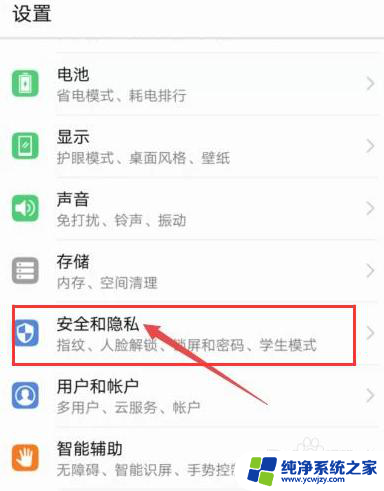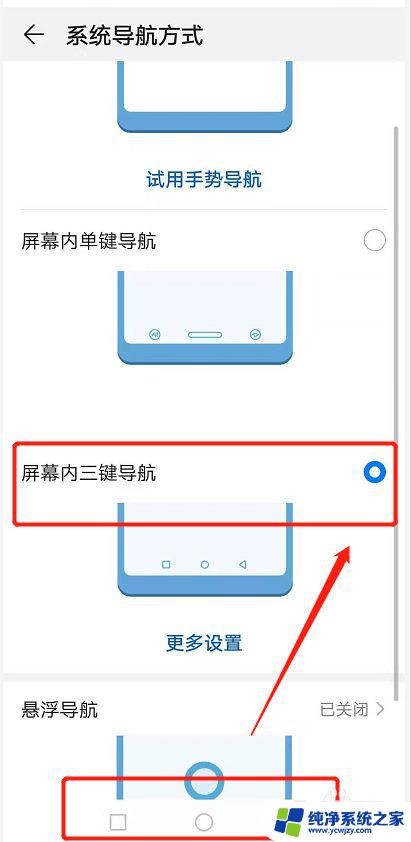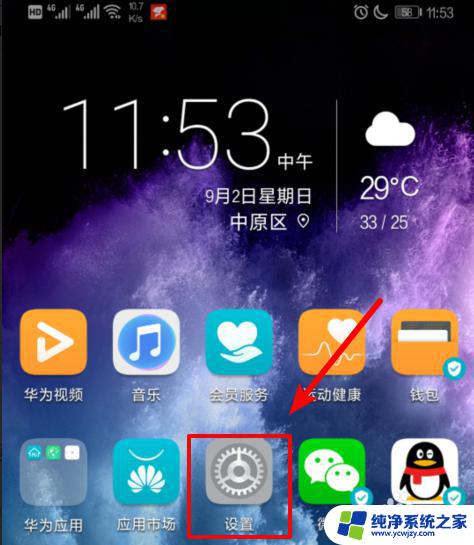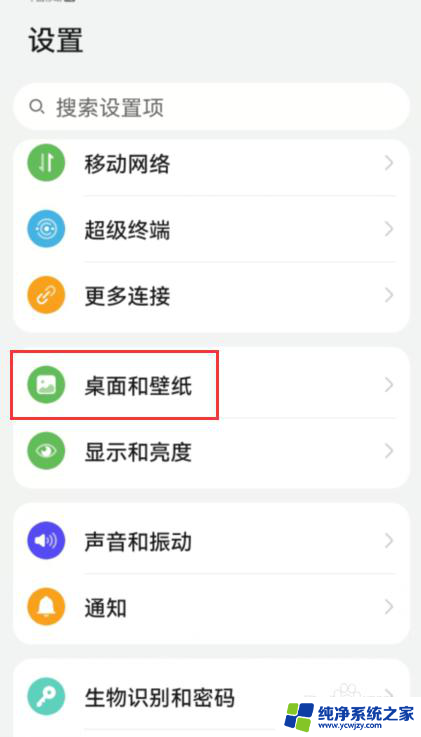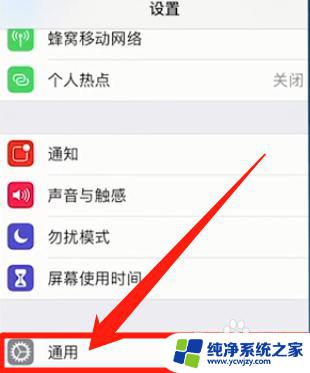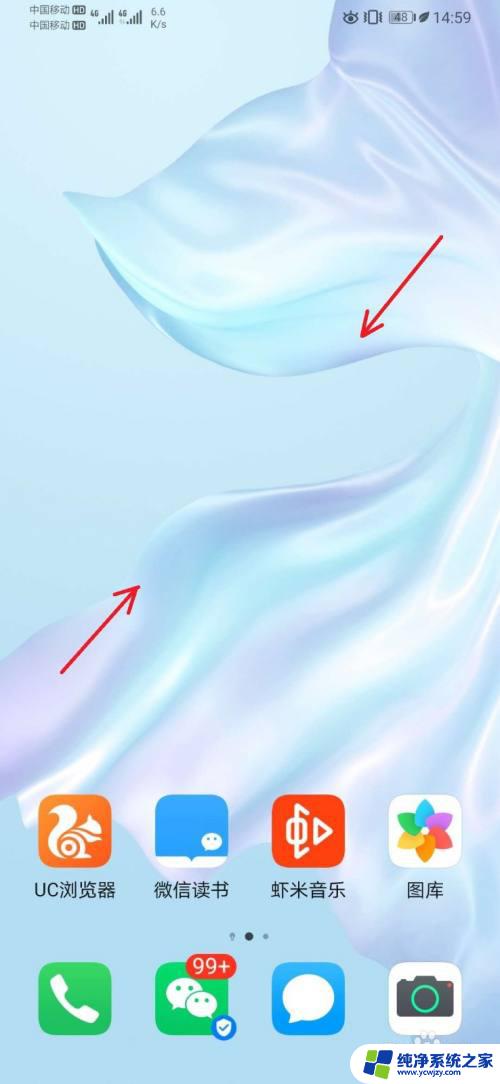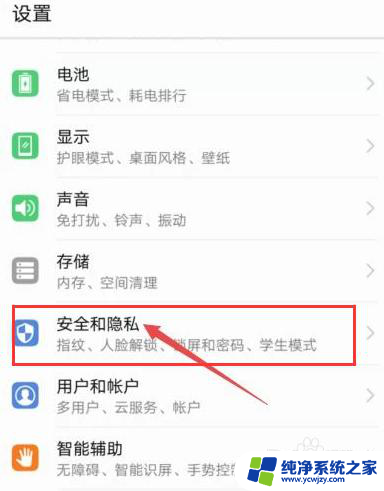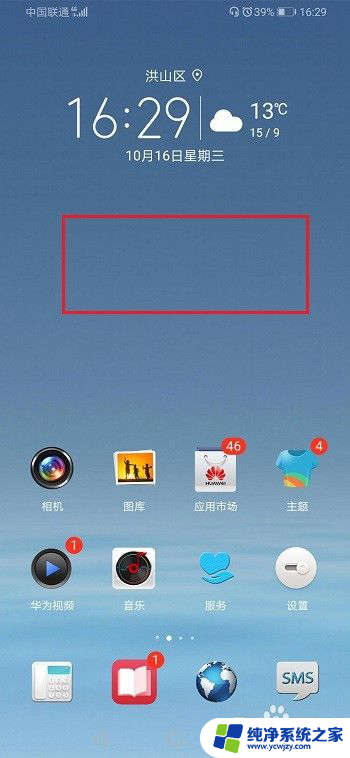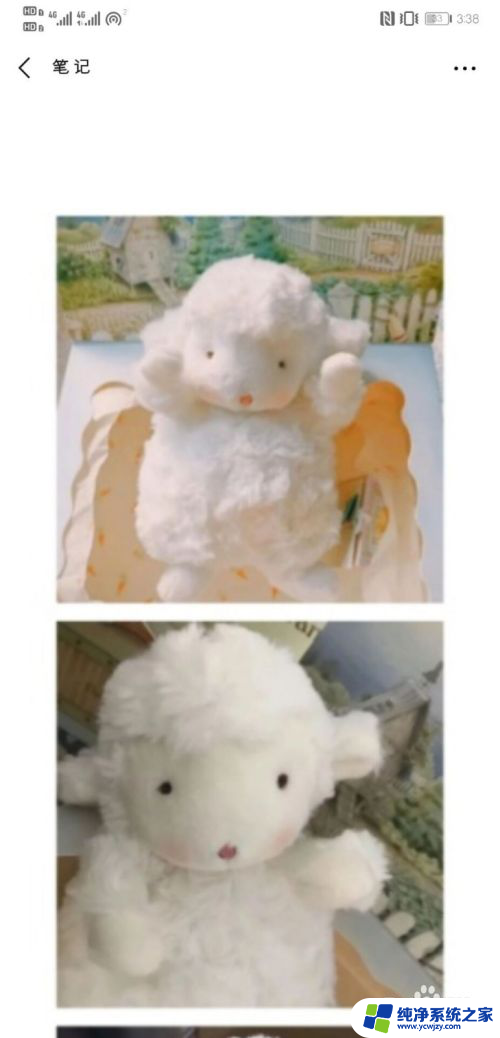华为手机顶部图标怎么设置 华为手机刘海屏顶部显示方式调整方法
更新时间:2023-07-11 17:02:08作者:jiang
华为手机顶部图标怎么设置,随着近年来手机市场的飞速发展,华为手机逐渐成为国内外消费者青睐的品牌之一,然而在使用华为手机过程中,有些用户可能会遇到一些问题,比如顶部的图标设置和刘海屏显示方式调整。针对这些问题,本文将给大家详细介绍华为手机顶部图标设置和刘海屏顶部显示方式调整方法。让我们一起来看看吧!
具体方法:
1.点击桌面 设置 图标,打开
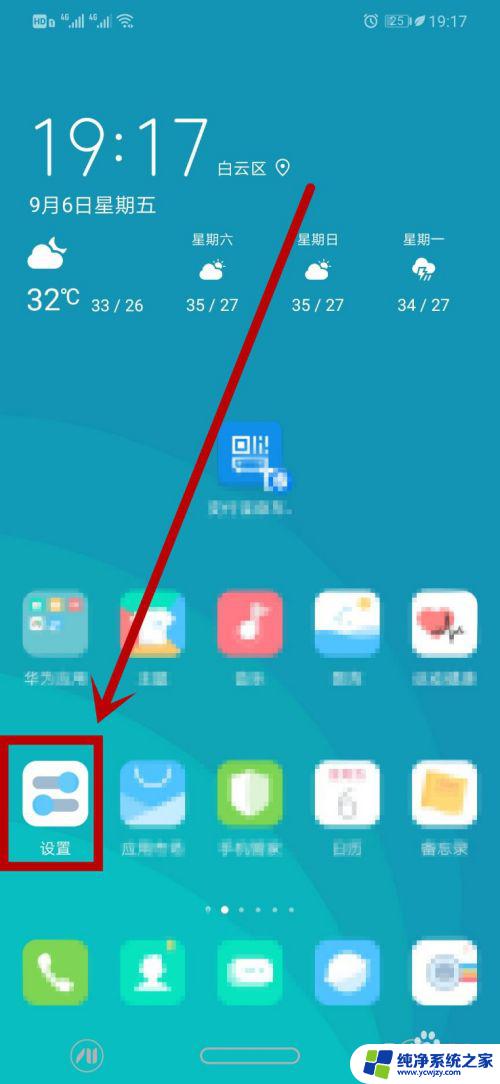
2.设置菜单界面,找到 显示 选项,点击打开
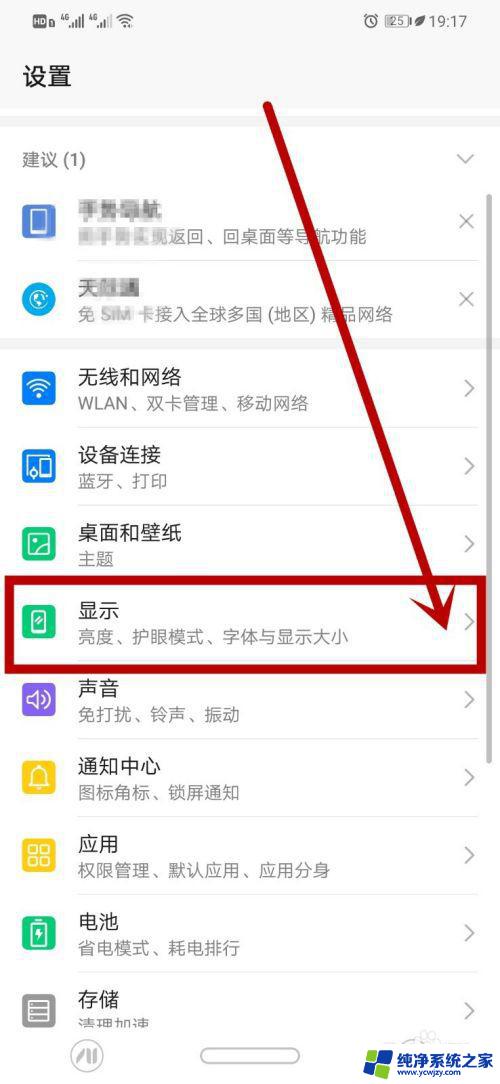
3.找到最下面的 更多显示设置 菜单点击打开
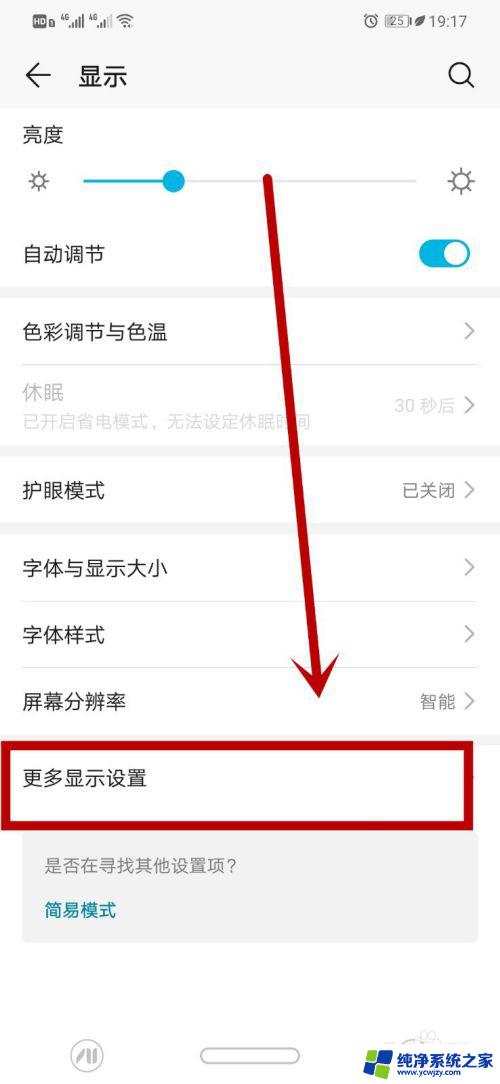
4.找到 屏幕顶部显示 选项 点击打开
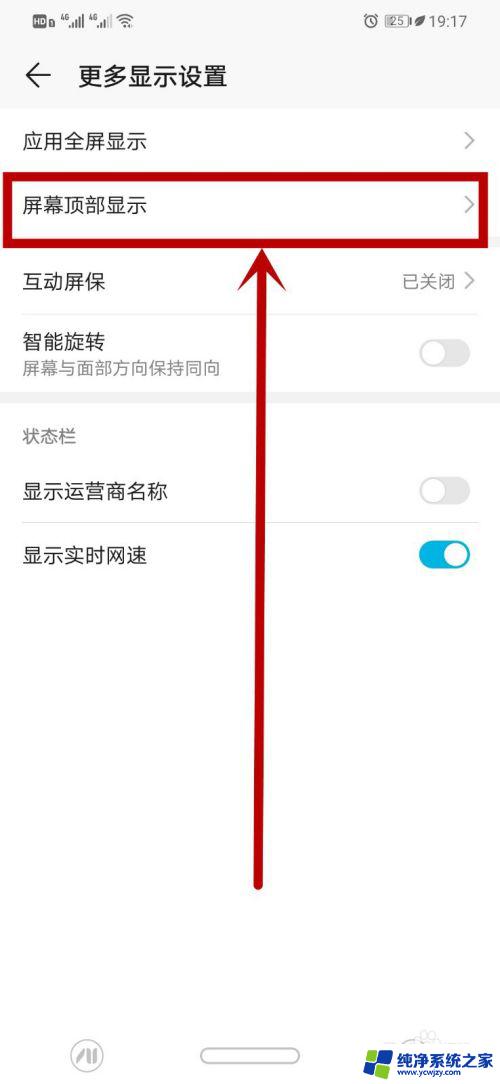
5.这里可以看到 有两种模式 一种是默认的 “刘海屏” 可以自定义打开显示的应用软件,另一种是“隐藏顶部区域”就是隐藏刘海
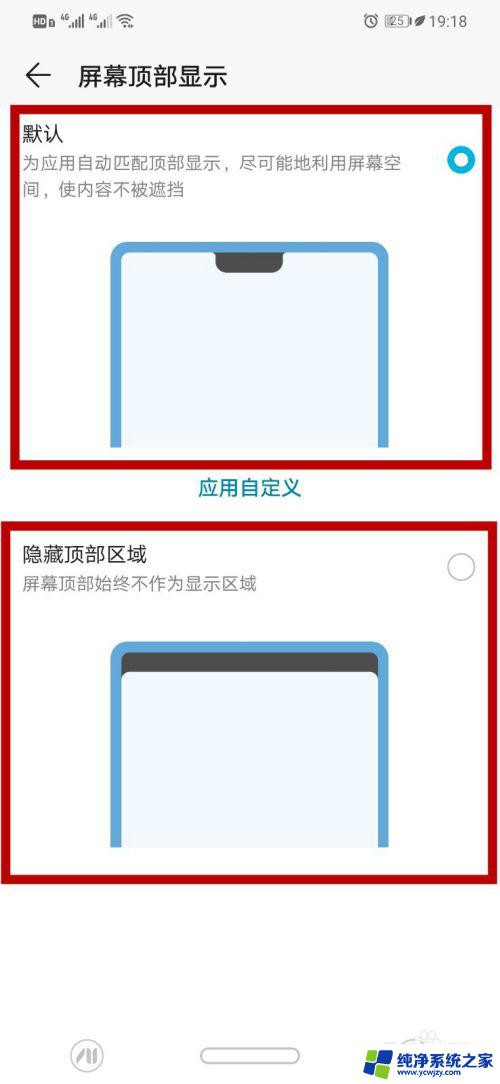
6.这里我们选择“隐藏顶部区域”就可以隐藏刘海了
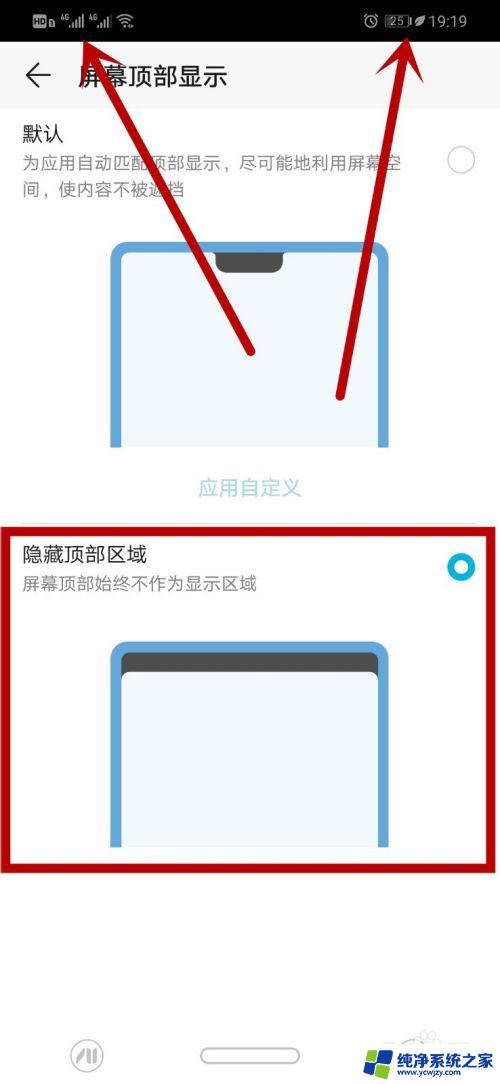
以上为华为手机顶部图标设置的全部内容,如果您遇到这种情况,您可以根据小编的方法进行解决,希望这些方法能对您有所帮助。